安装SublimeLinter与eslint插件并配置自动修复,2. 确保项目含ESLint及Vue支持,3. 设置文件关联与语法识别,4. 保存时自动检测修复Vue文件错误。
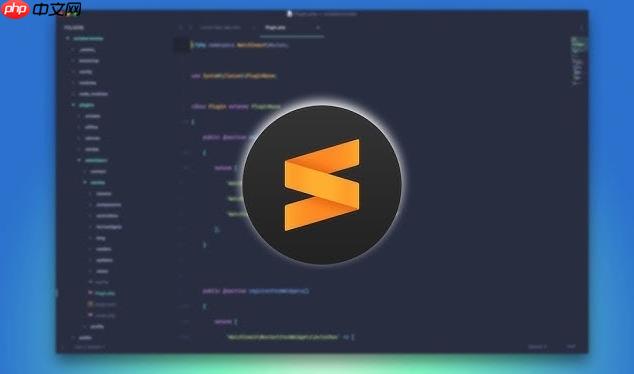
Sublime Text 配合 ESLint 可以实现 Vue 文件的语法检测与自动修复,虽然 Sublime 不像 VSCode 那样开箱即用,但通过合理配置也能达到高效开发的效果。以下是完整的配置流程。
打开 Sublime Text,使用 Package Control 安装以下插件:
安装方法:按下 Ctrl+Shift+P(Mac 上是 Cmd+Shift+P),输入 “Install Package”,然后依次搜索并安装上述插件。
SublimeLinter-eslint 依赖项目本地或全局安装的 ESLint。推荐在项目中使用本地 ESLint,避免版本冲突。
立即学习“前端免费学习笔记(深入)”;
检查项目根目录是否有 .eslintrc.js 或 .eslintrc.json 文件,并确保支持 Vue 检查。例如:
{
"extends": [
"eslint:recommended",
"plugin:vue/vue3-essential" <font size="-1">// 或 vue/essential 对应 Vue2</font>
],
"parserOptions": {
"ecmaVersion": 2022
},
"rules": {
"no-console": "warn"
}
}
同时确保已安装相关依赖:
npm install eslint eslint-plugin-vue --save-dev
SublimeLinter 默认只做提示,要实现保存时自动修复,需额外配置。
进入菜单:Preferences → Package Settings → SublimeLinter → Settings,在右侧用户设置中添加:
{
"lint_mode": "background",
"on_save": true,
"linters": {
"eslint": {
"disabled": false,
"args": [
"--fix-on-save", <font size="-1">// 保存时自动修复</font>
"--ext", ".js,.vue",
"--config", ".eslintrc.js" <font size="-1">// 指定配置文件路径(可选)</font>
],
"working_dir": "${project_path:${folder}}",
"selector": "source.js, text.html.vue"
}
}
}
注意:
确保 .vue 文件被正确识别为 Vue 类型:
打开一个 .vue 文件,点击右下角语言模式 → 选择 “Vue” 或 “Vue Component”。也可手动设置文件语法:
打开一个 Vue 文件,故意写一段不符合 ESLint 规则的代码,例如:
console.log("test")
保存文件(Ctrl+S),如果配置正确,console.log 会被自动删除或标黄提示(取决于规则 severity)。
若无反应,请打开 Sublime 控制台(Ctrl+\`)查看 SublimeLinter 是否报错,常见问题包括:
基本上就这些。配置一次后,后续项目复制设置即可。虽然 Sublime 的生态不如现代编辑器强大,但对于轻量开发,这套方案足够稳定实用。
以上就是sublime怎么为vue文件配置eslint自动修复_sublime Vue语法检测与自动格式化配置的详细内容,更多请关注php中文网其它相关文章!

每个人都需要一台速度更快、更稳定的 PC。随着时间的推移,垃圾文件、旧注册表数据和不必要的后台进程会占用资源并降低性能。幸运的是,许多工具可以让 Windows 保持平稳运行。




Copyright 2014-2025 https://www.php.cn/ All Rights Reserved | php.cn | 湘ICP备2023035733号